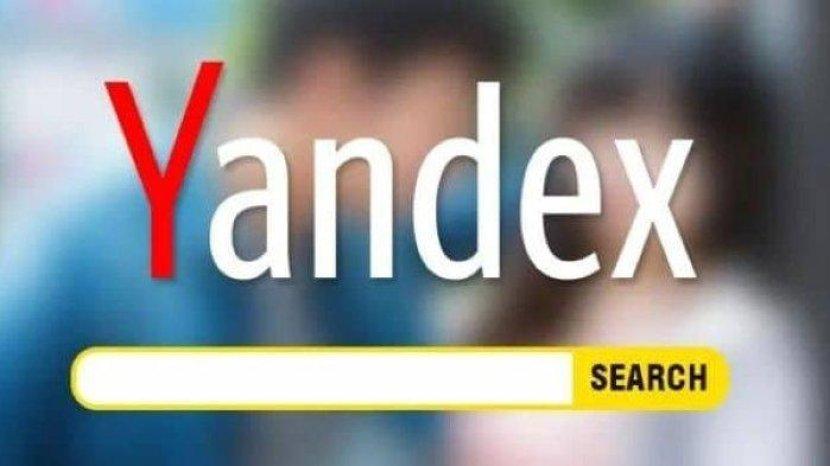Berita Teknologi
Kamu Bisa Cantumkan Tanda Tangan di Gmail, Nih Begini Caranya
Pengguna juga bisa mengedit ataupun menghapus pesan signature Gmail secara langsung di kolom teks editor pesan, sebelum menekan tombol “Kirim”.
TRIBUNJATENG.COM, SEMARANG - Mungkin sebagian dari kamu masih penasaran ketika memperoleh pesan melalui Gmail.com, terdapat tanda tangan dari sang pengirim.
Sebenarnya, itu sudah ada cukup lama dan kamu bisa melakukannya.
Nah daripada penasaran, berikut simak penjelasan di bawah ini.
Baca juga: Mahasiswa Agroteknologi Unsoed Purwokerto Magang MBKM di Pusat Teknologi Bioindustri BRIN
Baca juga: Pak Guru Akhiri Hidupnya secara Tragis, Diduga Stres karena Gagap Teknologi, Ini Kesaksian Kakaknya
Baca juga: Bupati Kudus HM Hartopo: Guru Harus Kuasai Teknologi
Baca juga: Cara Gampang Login ke Medsos dan Gmail dengan Fitur Simpan Password Otomatis di Google Chrome
Cara membuat signature di Gmail sebenarnya cukup mudah untuk dilakukan.
Kendati demikian, banyak yang belum mengetahui bahwa Gmail memiliki fitur untuk menambahkan tanda tangan ini.
Signature Gmail atau tanda tangan di Gmail, bukanlah tanda tangan yang dibuat dengan tangan, layaknya tanda tangan yang selama ini dikenal.
Dikutip dari Kompas.com, Sabtu (19/3/2022), signature pada Gmail adalah teks, yang meliputi informasi kontak ataupun kutipan favorit.
Signature ini akan ditambahkan otomatis di akhir pesan Gmail sebagai catatan kaki.
Adapun ketika membuat signature di Gmail, maka Anda bisa memasukkan informasi hingga sebanyak 10.000 karakter.
Cara untuk membuat signature pada Gmail
Buka Gmail
Pada bagian kanan atas klik “Setelan”, selanjutnya klik “Lihat semua setelan”.
Pada tab “Umum” di bagian “Signature”, selanjutnya klik “Buat baru” tambahkan teks signature ke dalam kotak.
Anda juga bisa menambahkan gambar atau mengubah gaya teks pada signature tersebut.
Pada bagian “Setelan default tanda tangan” tentukan apakah signature akan ditampilkan saat menulis email baru, atau ditampilkan saat membalas/meneruskan email.
Selanjutnya, klik “Simpan perubahan”.
Ketika pengguna memilih untuk mengaktifkan signature saat menulis email baru, maka signature yang dibuat akan muncul otomatis.
Begitu pun saat memilih signature muncul saat membalas maupun meneruskan email.
Pengguna juga bisa mengedit ataupun menghapus pesan signature Gmail secara langsung di kolom teks editor pesan, sebelum menekan tombol “Kirim”.
Cara membuat tanda tangan Gmail di ponsel
Pengguna Gmail juga bisa membuat signature Gmail melalui ponsel.
Pengguna dapat menggunakan aplikasi Gmail yang ada di ponsel, caranya:
Buka aplikasi Gmail
Ketuk ikon “Menu” pada sudut kiri atas.
Selanjutnya klik “Pengaturan”.
Pilih akun email Anda.
Pilih “Pengaturan tanda tangan” (iOS) atau “Tanda tangan” (Android).
Pada iOS geser tombol ke posisi aktif, sedangkan di Android masukkan tanda tangan di area teks.
Pada perangkat iOS ketuk panah kembali untuk menyimpan perubahan dan kembali ke layar sebelumnya.
Di Android pilih “OK”.
Ketika pengguna memakai menggunakan Signature Gmail di desktop, maka pesan signature bisa telihat jelas ketika menulis pesan.
Namun saat menggunakan ponsel, signature sulit untuk dilihat sehingga tidak bisa diedit langsung layaknya ketika memakai komputer.
Selain itu, ketika menggunakan komputer, kamu bisa dengan mudah menyertakan gambar, hyperlink, dan pemformatan teks pada signature.
Namun di ponsel, kamu tak bisa melakukan hal-hal tersebut. (*)
Artikel ini telah tayang sebelumnya di Kompas.com berjudul Cara Membuat Tanda Tangan Gmail
Baca juga: Teganya Orang Ini, Tiga Anaknya Diperkosa, Dilakukan Selama 14 Tahun, Berikut Cerita Kronologisnya
Baca juga: Rumah Sengaja Dibakar, Pelaku Oknum Polisi di Polres Kayong Utara, Penghuni Lagi Pergi Luar Kota
Baca juga: Hansi Flick Berterima Kasih, Thomas Tuchel Sudah Bantu Kai Havertz, Jadi Penyerang Palsu di Chelsea
Baca juga: Orangtua Al Khuwailid Sudah Setuju, Pemain Qatar SC Boleh Gabung Timnas Indonesia, Ini Kata PSSI